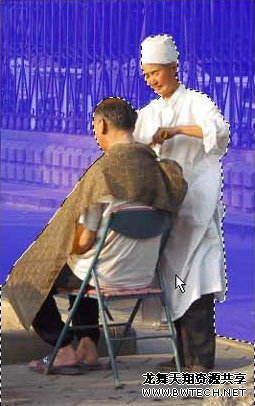|
在很多情况下,我们需要通过数字技术处理照片中的背景。如制作慢门或追拍效果、表现变焦或旋转效果、控制景深以及其他各种滤镜的组合效果等等。拍摄者根据不同情况,需要将被摄主体和背景分离。使用数码相机的情况下,将更多的在后期制作中对背景进行处理,这是因为非专业数码相机比较难控制景深。对背景的处理一方面可以突出被摄主体,另一方面也可以增加照片的观赏性。
众所周知,景深的控制是对背景(或前景)的景物进行不同程度的虚化,虚化的程度根据距离被摄主体的远近而定。对背景虚化之前,需要将主体从背景中分离出来。但是我们发现无论如何精确的分离,在虚化完成后,总会在背景和主体之间形成一条“生硬”的边界(尽管有些时候不太明显)。边界的产生,使得后期制作的照片经常被冠以“虚假”的头衔,不仅没有表现出相机作为摄影工具的特性,也没有充分表达出作者的拍摄意图。
下面笔者将以《理发》的后期制作过程为例,讲述“数字化景深”的控制。文中会描述“边界问题”的产生以及消除的方法。
让我们来看看原稿(图 1)。这是用Canon PowerShot G2抓拍的,背景中的栏杆看起来比主体还要清楚?!!(这可能是改小照片尺寸造成的,原图中背景和主体一样清晰)。不管怎样,原稿的背景清晰而且杂乱,分散了主体的表现,理所当然成为了被处理的对象。
 |
|
图 1 |
第一步,分离被摄主体与背景。
俗称“抠图”。在多数情况下的选择并不需要太精确,但就背景的处理为主要工作而言,一般应该做到尽量精确(变焦效果等除外)。本例中是对背景进行“景深控制”,要求抠图的选择越精确越好。精确选择的方法有很多,也是老生常谈了。笔者经常组合使用路径(Path)工具和快速遮罩(Quick Mask)模式获得精确的抠图(如图 2所示)。这一步是最耗时间的,完成选择一般需要20至40分钟。所以为了保证效率和成果,一定要记住保存已做的工作,尤其是那些又耗马达又费电的事情。
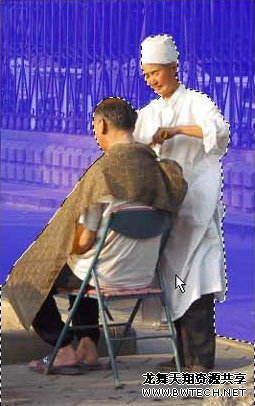 |
|
图 2 |
照片下方的甬道和石块被列在景深控制的范围之外,所以被选择在“主体”中。这样做既简化了选择过程,也缩短了抠图时间,同时使得景深控制更为真实。
接下来,我们把主体从背景图层中复制出来,并粘贴到新的图层(如图 3所示)。并把该图层提到图层列表的顶端,使之隐藏,以备后用。
 |
|
图 3 |
第二步,虚化背景、控制景深。
在虚化操作之前,我们有一件事情要做,尽管不属于景深控制的操作范畴,不过它跟我们前面提到的“边界问题”有关,而且是消除边界问题的关键一步。虚化背景有两种方式:一种是直接虚化分离出来的背景(如果是这样我们就没有必要粘贴主体图层了);另一种是对整个被背景图层进行虚化(本例所使用的方式)。无论哪种方式,虚化后都会产生“边界问题”,这是因为模糊(Blur)滤镜的操作使像素“膨胀”而造成位移,模糊程度越深,边界问题越明显。也就是说,用第二种方式进行虚化过程中,主体部分的“像素膨胀”是造成边界问题的主要原因;用第一种方式进行虚化,机械性的边缘和模糊程度造成了边界问题。尽管我们可以对选择的边缘可以“羽化”,但有经验的玩家都知道效果并不理想。所以笔者在本例虚化背景之前要做的这件事是通过橡皮图章(Clone Stamp)消除主体部分的“像素膨胀”。具体的景深控制步骤如下:
 |
|
图 4 |
1、复制背景图层。“景深控制”就可以在这个复制的图层上操作了。如果不满意就可以删掉这个图层,重新进行第二步。
2、使用橡皮图章(Clone Stamp)工具,复制相邻的背景到主体边缘上(甚至整个主体),如图 4所示。这一步是为了虚化时消除主体部分的“像素膨胀”,所以要注意背景在主体内部的延续性。这个方法既简单又有效。
3、背景中的选择。由于栏杆距主体有一定距离,中间还隔着一条路,需要不同程度的虚化,所以笔者将路面进行了渐进式的选择,栏杆则为同一距离面的最远端(栏杆前后的景物可以近似看成与栏杆等距)。
4、模糊处理(图 5)。可以看出路面的模糊程度是根据距离被摄主体得远近而定的。
 |
|
图 5 |
第三步,解决“边缘问题”。
虽然我们已经消除主体部分的“像素膨胀”,但边界问题依然没有解决,在这方面我们只做了一半的工作。为了讲明白“边界问题”的处理,我们才把这一步放到这里,在实际工作中,可以在第一步的结尾时操作。
还记得我们隐藏了一个图层吗?就是顶端的那一个(图三)。好了,现在选择它并隐藏其他图层。接下来,我们将模糊工具(Blur Tool)的透明度调至20—30%,使用它小心地擦拭主体的边缘。这一步的关键是主体边缘与透明部分的羽化,所以要隐藏其他图层。
合并图层之后,“数字化景深控制”就完成了。
(全文完)
(责任编辑:龙舞天翔) |